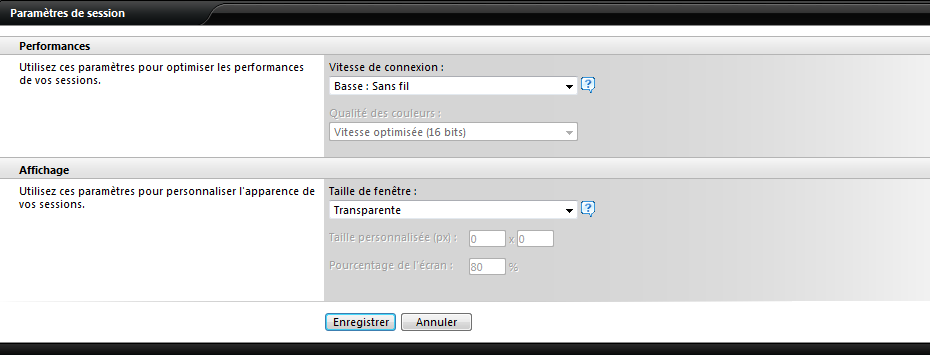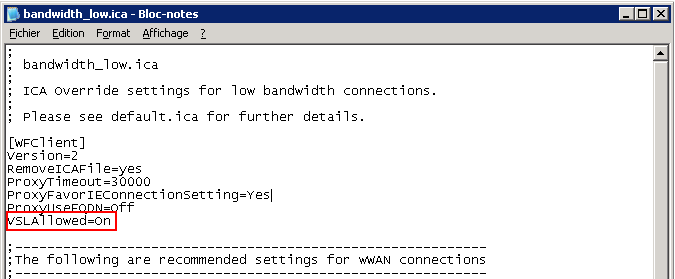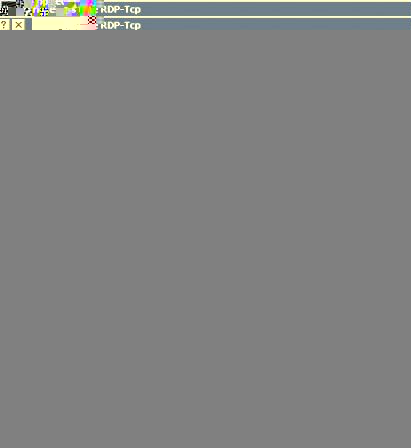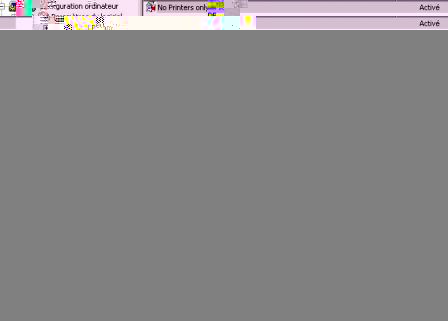Certains de nos utilisateurs se connectant à partir d’un “réseau lent”, nous remontaient des problèmes de lenteur d’affichage et de frappe clavier lors de connections à une de nos applis (publiée dans une ferme XenApp 6.0 R01 Fr) via un VPN.
La première étape a été de demander à l’utilisateur de passer en connexion “Basse : Sans fil” via l’onglet préférences de la Web Interface.
Une fois les problèmes de lenteur d’affichage et frappe clavier “temporairement” résolus (dans l’attente d’une solution optimisée), notre utilisateur souhaitait imprimer 🙂 , ce qui n’est pas possible en connexion “Basse : sans fil” puisque l’auto-création des imprimantes est désactivée.
Afin de permettre l’auto-création des imprimantes en connexion “Basse : sans fil” il faut modifier le fichier “bandwidth_low.ica” sur le site de votre Web Interface (dans C:\Inetpub\wwwroot\VotreSite\conf\) et rajouter la ligne “VSLAllowed=On” dans la section [WFCLIENT].
Voir aussi la CTX120284 concernant le paramètre VSLAllowed.
Une bonne CTX pour optimiser ses fichiers ica : CTX101602 (attention à la compatibilité de certains paramètre sous xenapp 6.0)